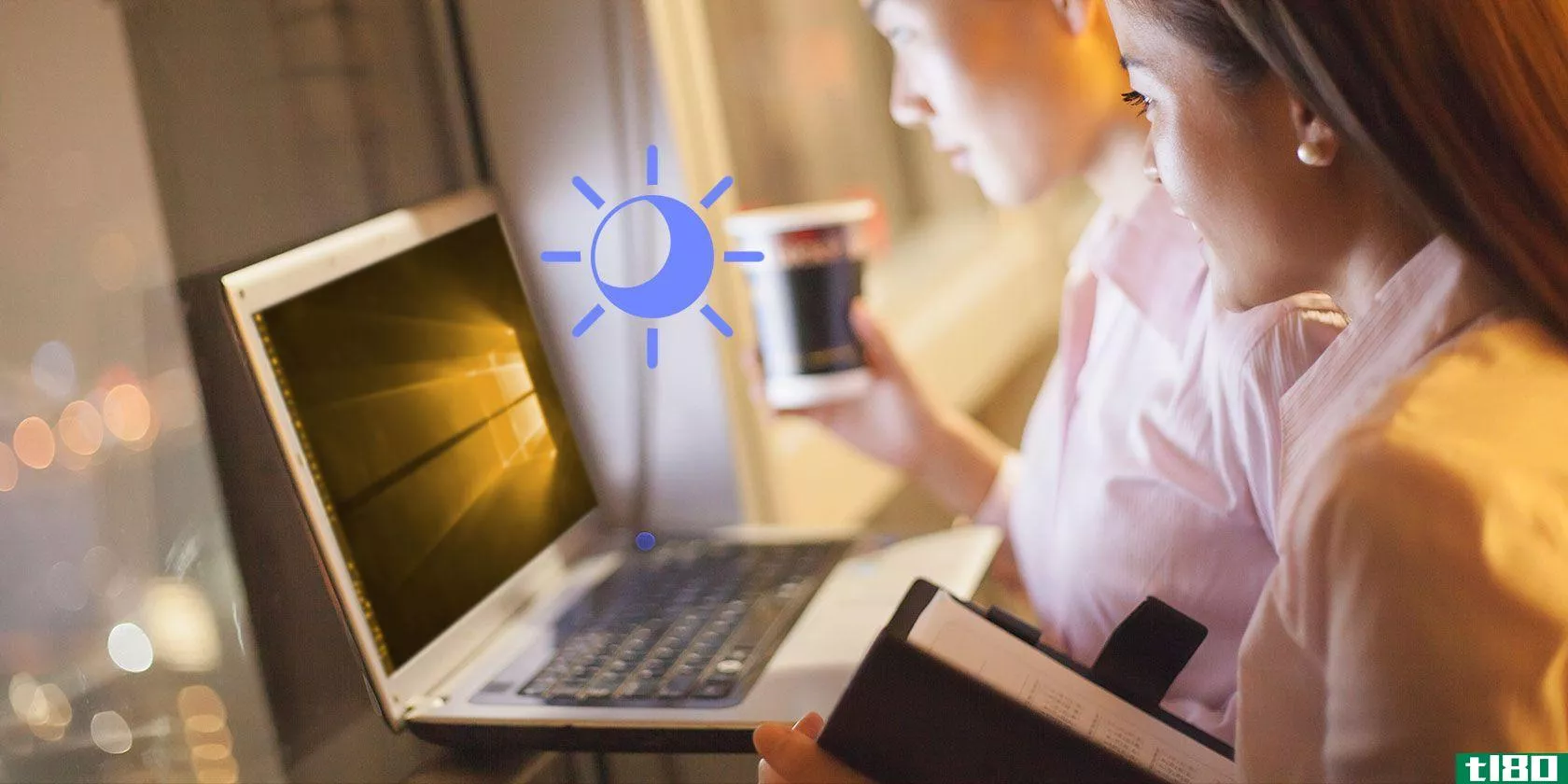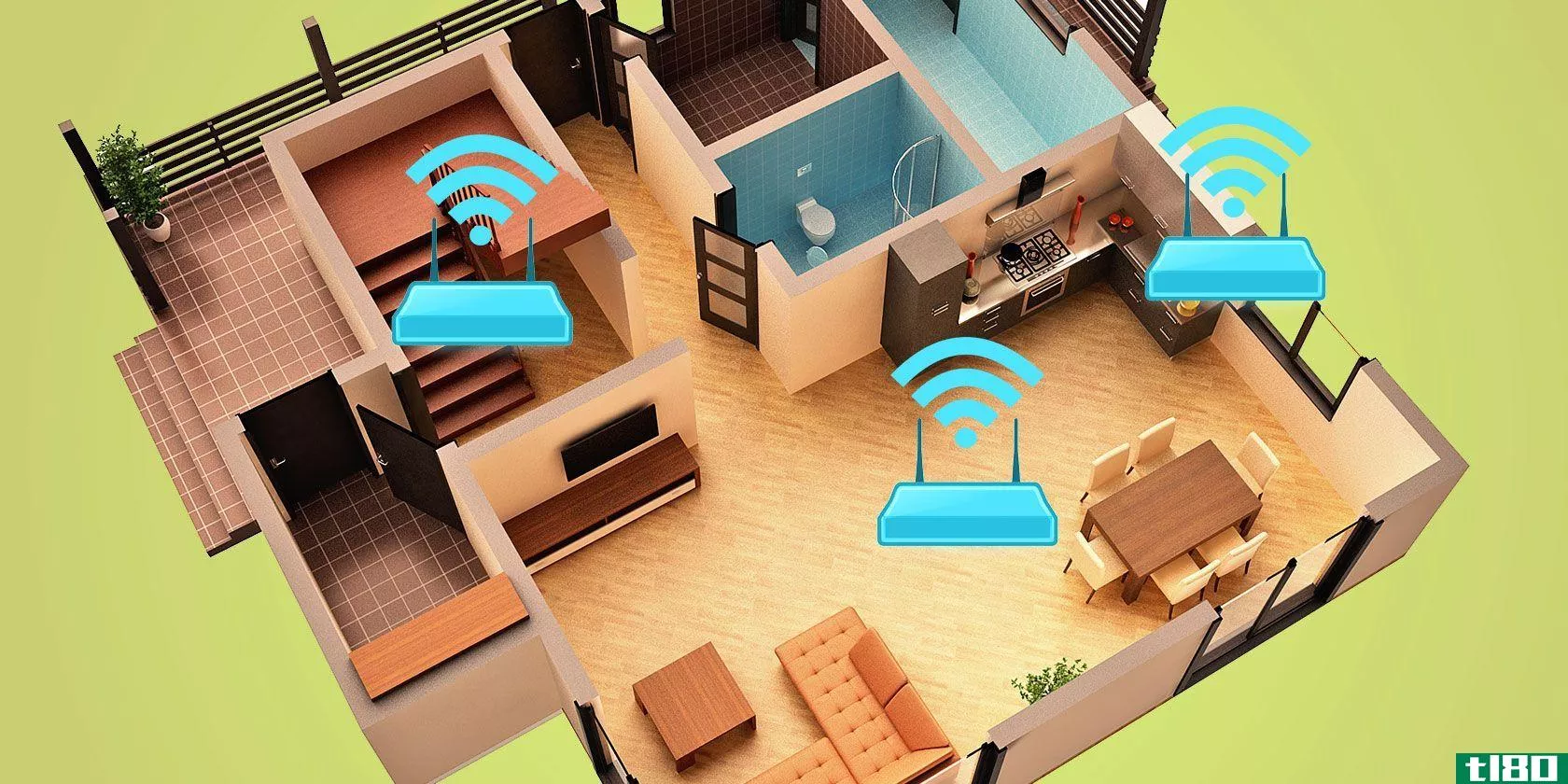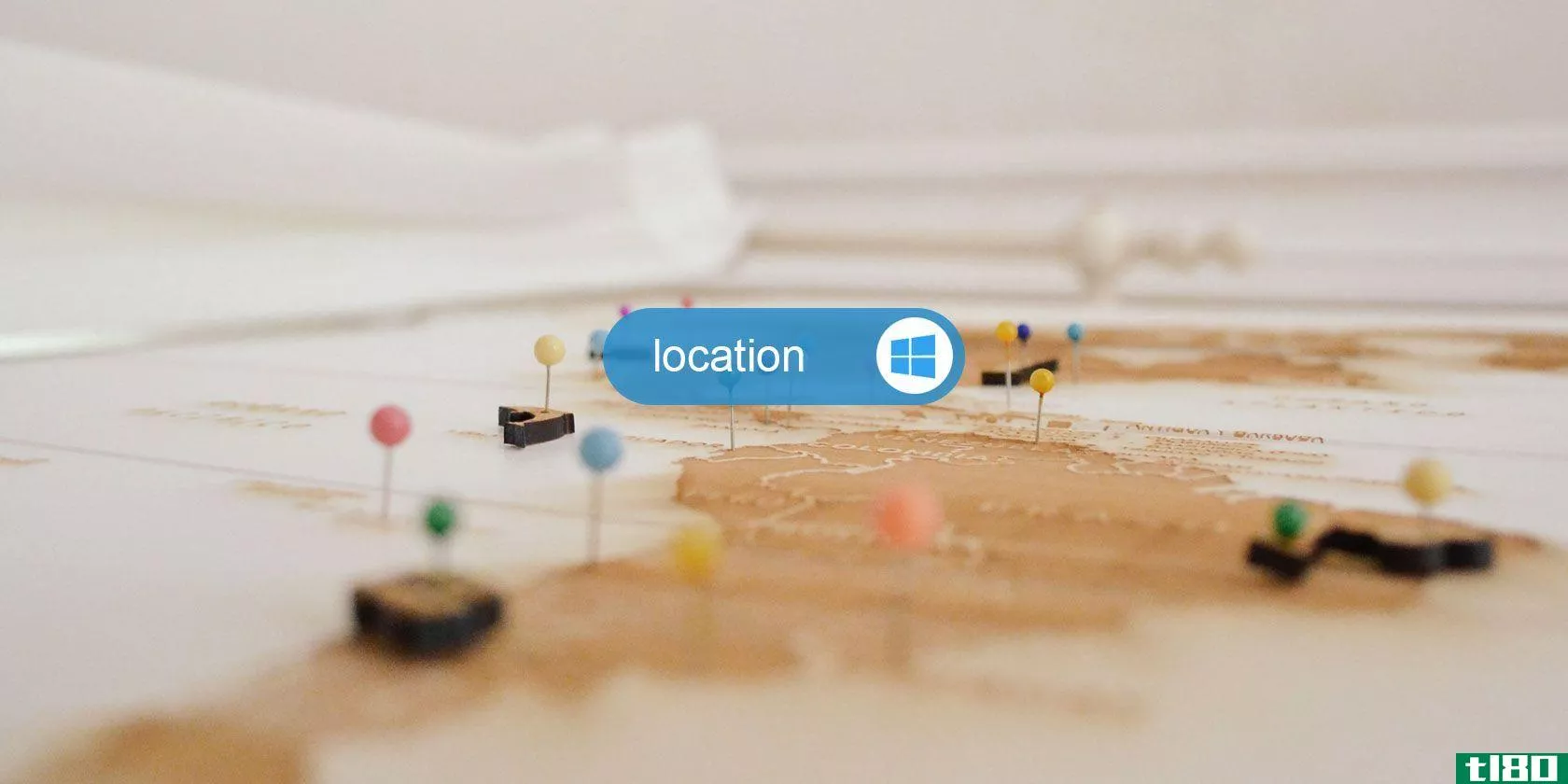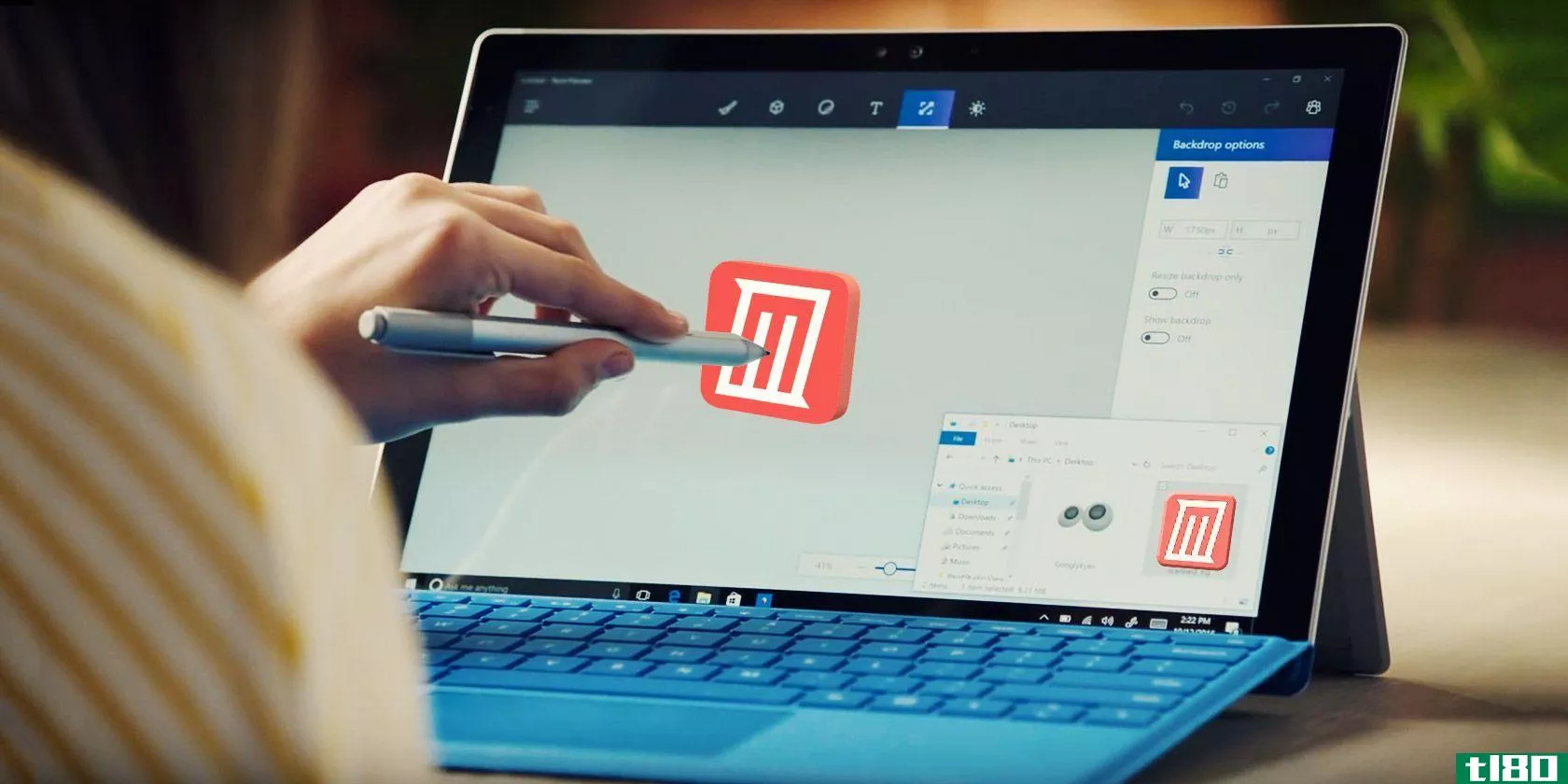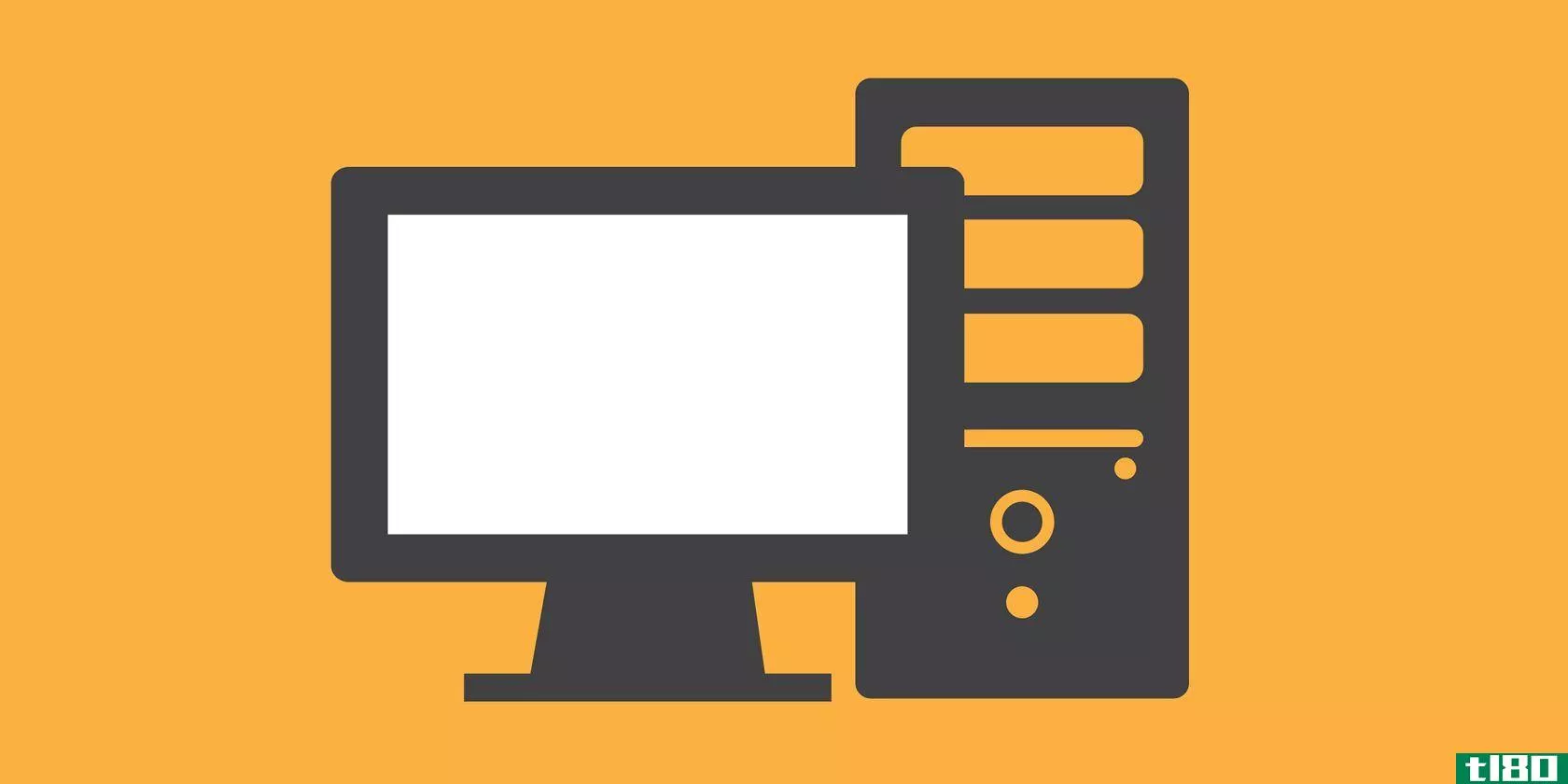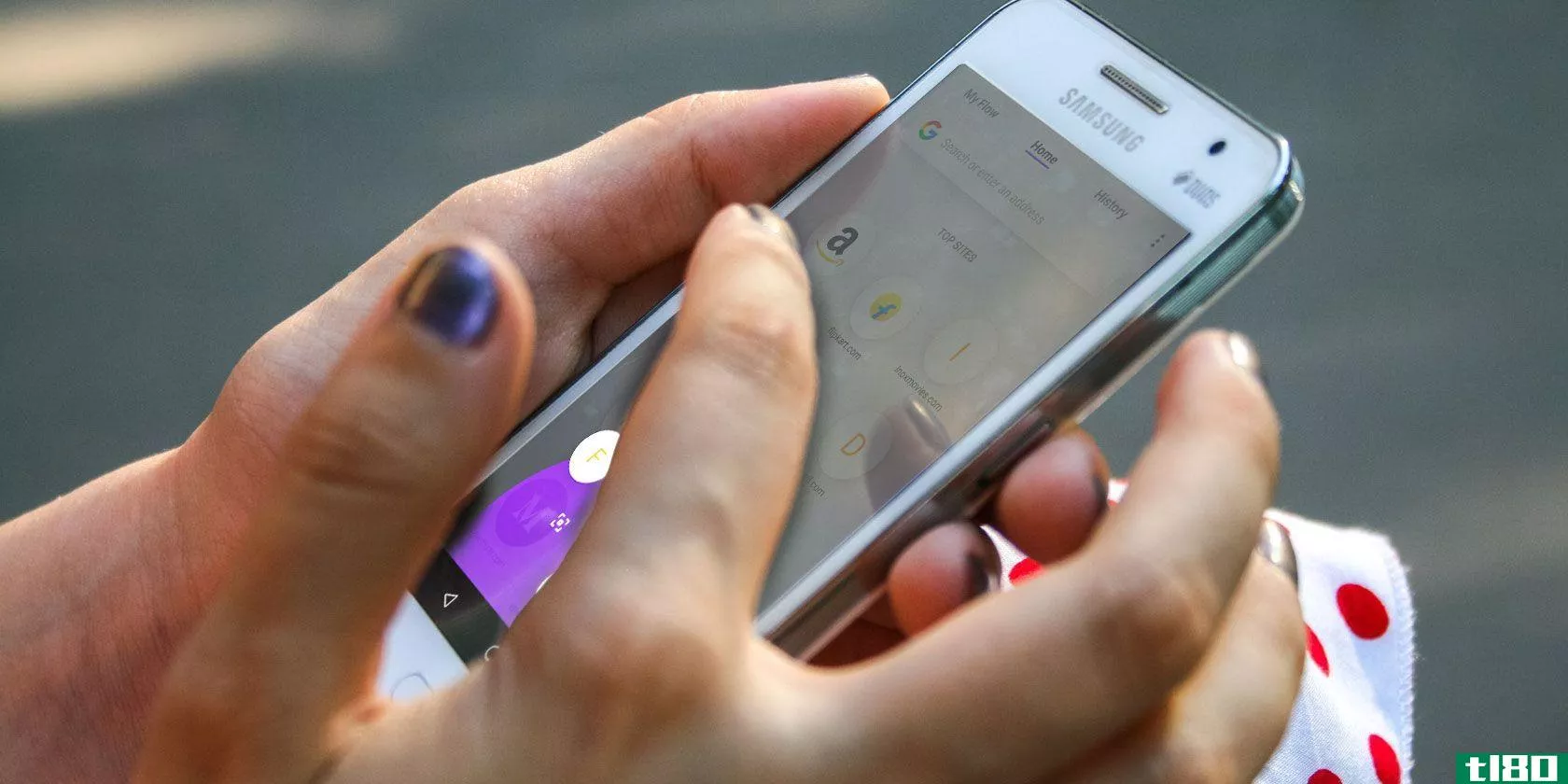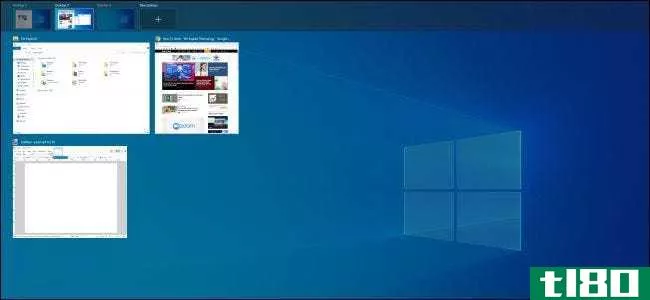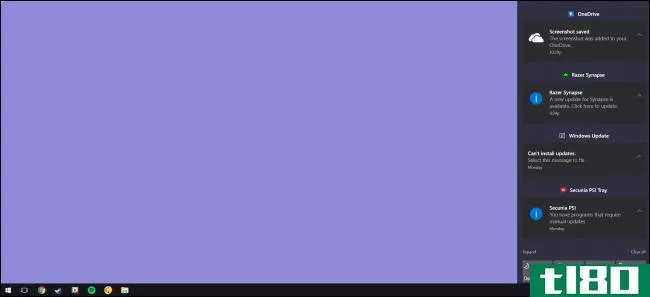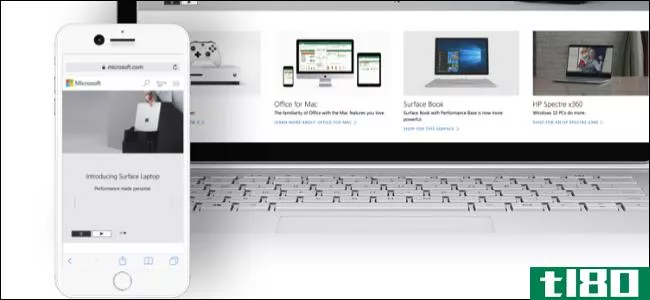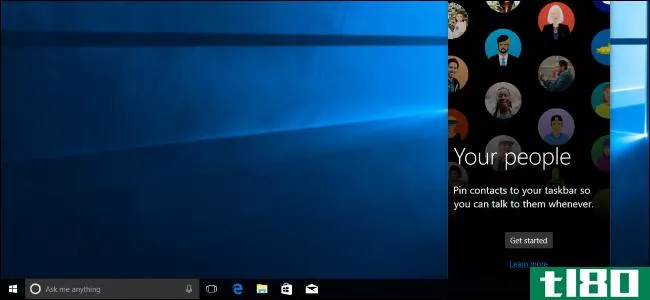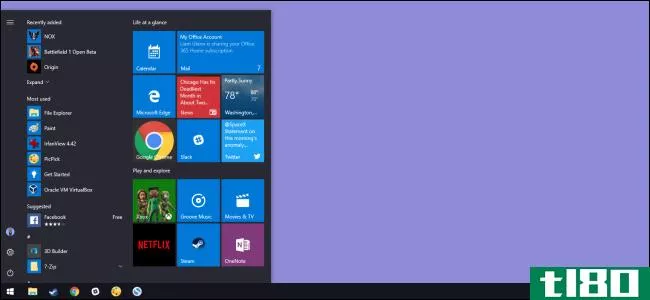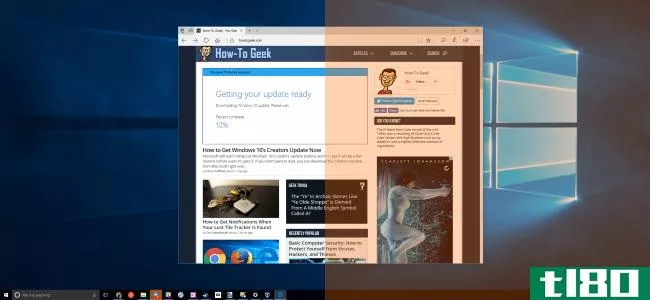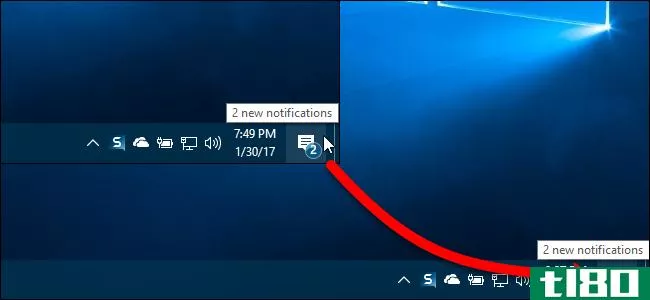如何在Windows10操作中心中重新排列“快速操作”
有两种类型的windows10用户:一种是经常使用Action Center的用户(因为它的有用通知和快速操作),另一种是从不使用Action Center的用户。事实上,很多用户只是完全禁用了动作中心。

如果你属于第一组,你可能至少有一次对快速操作的顺序感到恼火——我指的是网络、亮度、VPN、位置、飞行模式等按钮。
好吧,多亏了周年纪念更新的改进,现在你可以随意重新排列这些按钮了。
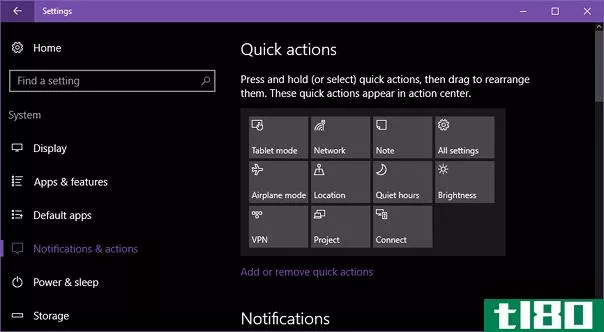
您只需启动“设置”应用程序并导航到“系统”>;“通知和操作”。在右侧面板中,您将看到的第一件事是“快速操作”部分,您可以单击并拖动以移动按钮。
你也可以点击Add或remove快速动作来禁用那些你从未使用过的动作,这样就可以在你潜在的混乱的动作中心释放空间。
你多久使用一次行动中心?你觉得这些通知有用吗?还是只是一种烦恼?请在评论中告诉我们!
- 发表于 2021-03-17 13:09
- 阅读 ( 146 )
- 分类:IT
你可能感兴趣的文章
如何使用windows10:您迫切需要解答的问题
不管你是刚刚升级到windows10,还是已经使用了很多年,你可能有很多问题没有答案。尽管windows10在不断改进和添加新功能,但用户体验仍有许多有待改进之处。 ...
- 发布于 2021-03-11 20:41
- 阅读 ( 242 )
f、 lux与windows10夜光:你应该用哪种?
...改变你的屏幕颜色温度,以配合太阳。我们将研究如何在windows10和一个名为f.lux的替代程序中实现这一点。 ...
- 发布于 2021-03-12 20:46
- 阅读 ( 204 )
如何在Windows10中重新排列wi-fi网络优先级
你还记得以前Windows允许你按自己喜欢的顺序拖动Wi-Fi网络的好日子吗?好吧,事情不再那么简单了。 ...
- 发布于 2021-03-13 07:33
- 阅读 ( 200 )
如何在windows10中管理位置服务以及为什么要麻烦您
windows10比以往任何时候都更加关注基于位置的应用和服务。批评人士称,这只是微软记录生活方方面面并从中获利的另一种方式。支持者说,这是对未来的一瞥。 ...
- 发布于 2021-03-14 04:31
- 阅读 ( 134 )
2017年windows 10新增11项以上功能
微软推出Windows 10周年更新仅仅几个月。差不多到了下一次大修的时候了。Creators更新(也称为“Redstone 2”)将于2017年春季在windows10电脑上发布。 ...
- 发布于 2021-03-16 15:28
- 阅读 ( 192 )
Windows10中调节亮度的3种简单方法
... 请注意,如果您的屏幕亮度自行改变,可能是由于Windows10中的自适应亮度功能。在你改变你的亮度之前把它关掉,否则它将一无所获。 ...
- 发布于 2021-03-17 01:43
- 阅读 ( 158 )
具有强大手势支持的5款最佳android浏览器
...优势。我们将向您展示五款支持手势的移动浏览器,以及如何使用它们来提高工作效率。 ...
- 发布于 2021-03-24 08:44
- 阅读 ( 279 )
如何在Windows10上重新排列多个监视器
如果在windows10中运行多监视器设置,那么让操作系统知道它们在物理空间中的排列方式非常重要,这样它们才能正常工作。下面是如何做到这一点。 如何重新排列显示器 要设置显示器的排列,您需要转到“显示设置”页。要...
- 发布于 2021-04-02 07:21
- 阅读 ( 162 )
如何在windows10上用键盘快捷键重新排列窗口
在windows10中安排工作区有时会让你觉得鼠标是一个乏味的过程。幸运的是,您可以使用许多键盘快捷键来切换、捕捉、最小化、最大化、移动或调整窗口大小。 在窗口之间切换 Windows 10包含一个方便的快捷方式,通常称为“任...
- 发布于 2021-04-02 11:50
- 阅读 ( 197 )
如何在Windows10中打开和使用蓝牙
...系统**问蓝牙,下面介绍如何打开蓝牙并进行设置。 在windows 10中启用蓝牙 要将设备连接到计算机,您需要确保已启用蓝牙。为此,请点击Win+I打开设置应用程序,然后单击“设备”类别。 在设备页面上,选择左侧的“蓝牙和...
- 发布于 2021-04-04 23:21
- 阅读 ( 183 )